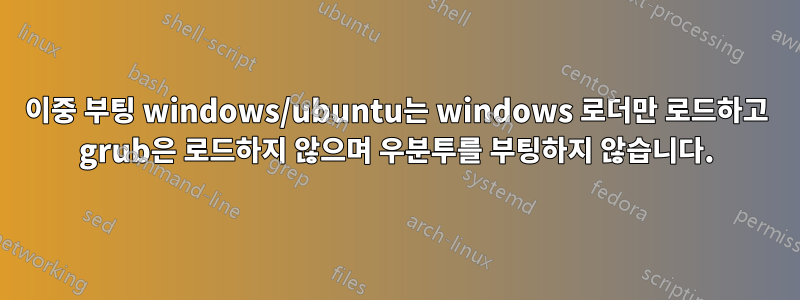
Windows 11과 함께 ubuntu 20의 이중 부팅을 성공적으로 설치했습니다. 그러나 재설정하면 시스템이 항상 grub이 아닌 Windows 로더로 이동하므로 ubuntu를 부팅할 수 없습니다.
그러나 Windows에서는 시스템 복구 -> 고급 시작 -> 문제 해결 -> 고급 옵션 -> UEFI 펌웨어 설정 -> F9 부팅 메뉴로 이동할 수 있으며 이 시점에서 2개의 부팅 로더가 표시됩니다. 하나는 Windows용(상단)이고 하나는 우분투(2번째)용입니다. 둘 중 하나를 선택할 수 있지만 순서를 변경할 수는 없습니다. 우분투 로더를 선택하면 grub이 시작되고 우분투뿐만 아니라 Windows에 대한 옵션도 표시되며 선택하면 우분투가 부팅됩니다.
이러한 "로더"의 이름은 "OS 부팅 관리자(UEFI) - Windows 부팅 관리자(WDC...)" 및 "OS 부팅 관리자(UEFI) - ubuntu(WDC...)"입니다.
분명히 이 절차는 실용적이지 않으며 시스템이 Windows 로더가 아닌 grub으로 부팅되기를 바랍니다.
나는 bcdedit가 이것을 설정할 수 있어야 한다고 믿습니다. 여기서는 2개의 부트 로더를 식별합니다(하나는 설명에서 "부팅 관리자"이고 다른 하나는 "부트 로더"입니다).
C:\windows\system32>bcdedit /v
윈도우 부팅 관리자
식별자 {9dea862c-5cdd-4e70-acc1-f32b344d4795} 장치 파티션=\Device\HarddiskVolume1 경로 \EFI\ubuntu\grubx.efi 설명 Windows 부팅 관리자 로케일 en-US 상속 {7ea2e1ac-2e61-4728-aaa3-896d9d0a9f0e} 기본값 { 1edd7570-7b59-11ec-b259-c018033ee9ae} 이력서 개체 {1edd756f-7b59-11ec-b259-c018033ee9ae} 표시 순서 {1edd7570-7b59-11ec-b259-c018033ee9ae} 도구 표시 순서 {b2721d73-1db4- 4c62-bf78-c548a880142d} 시간 초과 30
Windows 부트로더
식별자 {1edd7570-7b59-11ec-b259-c018033ee9ae}
장치 파티션=C: 경로 \windows\system32\winload.efi 설명 Windows 10 로캘 en-US 상속 {6efb52bf-1766-41db-a6b3-0ee5eff72bd7} Recoverysequence {fecd3499-7b61-11ec-88f8-c018033ee9ae} displaymessageoverride 복구 복구 활성화 예 격리된 컨텍스트 예 allowedinmemorysettings 0x15000075 osdevice partition=C: systemroot \windows 이력서 개체 {1edd756f-7b59-11ec-b259-c018033ee9ae} nx OptIn bootmenupolicy Standard 다음 명령을 한 번에 하나씩 시도하고 매번 재부팅했지만 여전히 동일한 결과가 나타납니다. 즉, 그냥 Windows로 부팅됩니다.
C:\windows\system32>bcdedit /set {bootmgr} path \EFI\ubuntu\grubx.efi 작업이 성공적으로 완료되었습니다.
C:\windows\system32>bcdedit /set {fwbootmgr} path \EFI\ubuntu\grubx.efi 작업이 성공적으로 완료되었습니다.
C:\windows\system32>bcdedit /default {9dea862c-5cdd-4e70-acc1-f32b344d4795} 작업이 성공적으로 완료되었습니다.
bcdedit 및 Windows/부팅 상호 작용에 대해 더 많은 지식을 가진 사람이 이에 접근하는 방법을 제안할 수 있기를 바랍니다. 감사해요.


